对于广大手游玩家来说,电脑不仅是工作学习的工具,更是游戏娱乐的重要平台,长时间的游戏不仅会消耗大量电力,还可能导致电脑过热,影响硬件寿命,学会在Win7系统中设置自动关机功能,对于手游玩家来说显得尤为重要,我们就来详细探讨一下如何在Win7系统中轻松设置自动关机,让你的电脑在不需要时自动进入休眠状态,既节省电力又保护硬件。
Win7系统定时关机设置方法
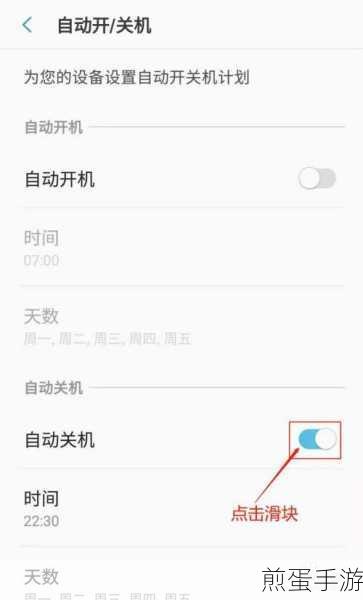
方法一:使用任务计划程序
1、打开任务计划程序:点击屏幕左下角的“开始”按钮,在搜索框中输入“控制面板”,并打开它,在控制面板中,找到并点击“系统和安全”,接着点击“管理工具”,最后找到并打开“任务计划程序”。
2、创建基本任务:在任务计划程序窗口中,点击右侧的“创建基本任务”,在弹出的窗口中,输入任务名称,自动关机”,并添加描述,然后点击“下一步”。
3、设置触发器:选择任务触发器,你可以选择“每天”、“每周”或“仅一次”等选项,根据你的需求设置自动关机的频率,设置具体的日期和时间,点击“下一步”。
4、选择操作:在操作选项中,选择“启动程序”,然后点击“下一步”,在程序或脚本框中,输入“shutdown”,在添加参数框中,输入“-s -t 0”(这里的“-s”表示关机,“-t 0”表示立即关机,如果你希望延迟关机,可以输入相应的秒数,如“-t 3600”表示1小时后关机),点击“下一步”。
5、确认任务设置:检查你的任务设置,确保一切无误后,点击“完成”即可。
方法二:利用命令提示符
1、打开命令提示符:点击“开始”菜单,在搜索框里输入“cmd”,按下回车键即可打开命令提示符。
2、输入关机命令:在命令提示符窗口中,输入命令“shutdown -s -t XXXX”并按下回车键,这里的“-s”表示关机,“-t”后面跟的XXXX是你想要等待的秒数,输入“3600”表示3600秒,即1小时后关机。
3、确认关机信息:执行上述命令后,系统会显示一条消息,告知计算机将在指定时间后自动关机。
方法三:使用第三方软件
除了上述两种方法外,你还可以选择下载并安装第三方自动关机软件,如Wise Auto Shutdown,打开软件后,选择“关机”选项,设置关机时间,可以选择“每天”、“每周”或“仅一次”等选项,然后点击“开始任务”按钮,软件会在指定时间自动执行关机操作。
最新动态与游戏互动
热点关联一:自动关机与游戏续航
对于手游玩家来说,电脑续航同样重要,当你正在电脑上玩一款大型手游模拟器时,如《原神》或《王者荣耀》电脑版,长时间的游戏会消耗大量电力,你可以利用Win7系统的自动关机功能,设置在游戏结束后自动关机,从而延长电脑的续航时间。
游戏玩法与操作:
- 在游戏开始前,先设置好自动关机任务。
- 当你完成一局游戏或决定结束游戏时,无需手动关机,电脑会在你设定的时间后自动进入休眠状态。
热点关联二:定时提醒与游戏进度
有些手游玩家喜欢在电脑上使用模拟器玩策略类游戏,如《部落冲突》或《文明VI》,这类游戏往往需要花费大量时间进行规划和建设,你可以利用Win7系统的自动关机功能,设置定时提醒,帮助你合理安排游戏时间,避免过度沉迷。
游戏玩法与操作:
- 在游戏开始前,设定一个自动关机任务,如每两小时关机一次。
- 当游戏时间达到设定值时,电脑会自动关机,提醒你休息一段时间再继续游戏。
热点关联三:夜间模式与自动关机
对于喜欢在夜间玩手游的玩家来说,Win7系统的自动关机功能还可以帮助你设置夜间模式,你可以设定一个自动关机任务,在深夜时分自动关闭电脑,从而保护你的视力并养成良好的作息习惯。
游戏玩法与操作:
- 在晚上临睡前,设定一个自动关机任务,如晚上11点关机。
- 当你完成夜间游戏后,无需担心忘记关机,电脑会在你设定的时间后自动进入休眠状态。
Win7系统如何设置自动关机的特别之处
Win7系统的自动关机功能不仅简单易用,而且非常灵活,你可以根据自己的需求设置不同的关机时间和频率,无论是每天、每周还是仅一次,都能轻松实现,你还可以利用命令提示符或第三方软件来扩展这一功能,使其更加符合你的使用习惯,对于手游玩家来说,这一功能不仅能够帮助他们节省电力和保护硬件,还能帮助他们合理安排游戏时间,避免过度沉迷,掌握Win7系统的自动关机功能对于手游玩家来说是一项非常实用的技能。







